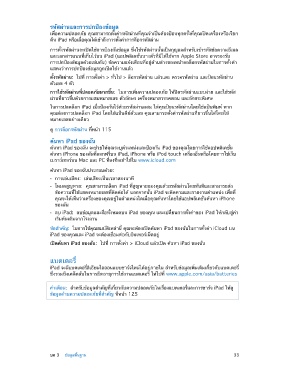Page 33 - คู่มือผู้ใช้ iPad
P. 33
รหัสผ่�นและก�รปกป้องข้อมูล
เพื่อความปลอดภัย คุณสามารถตั้งค่ารหัสผ่านที่คุณจำาเป็นต้องป้อนทุกครั้งที่คุณเปิดเครื่องหรือเรียก
คืน iPad หรือเมื่อคุณได้เข้าถึงการตั้งค่าการล็อกรหัสผ่าน
การตั้งรหัสผ่านจะเปิดใช้การป้องกันข้อมูล ซึ่งใช้รหัสผ่านนั้นเป็นกุญแจสำาหรับเข้ารหัสข้อความอีเมล
และเอกสารแนบที่เก็บไว้บน iPad (แอปพลิเคชั่นบางตัวที่มีให้ใช้จาก Apple Store อาจรองรับ
การปกป้องข้อมูลด้วยเช่นกัน) ข้อความแจ้งเตือนที่อยู่ด้านล่างของหน้าจอล็อกรหัสผ่านในการตั้งค่า
แสดงว่าการปกป้องข้อมูลถูกเปิดใช้งานแล้ว
ตั้งรหัสผ่�น: ไปที่ การตั้งค่า > ทั่วไป > ล็อกรหัสผ่าน แล้วแตะ ตรวจรหัสผ่าน และป้อนรหัสผ่าน
ตัวเลข 4 ตัว
ก�รใช้รหัสผ่�นที่ปลอดภัยม�กขึ้น: ในการเพิ่มความปลอดภัย ให้ปิดรหัสผ่านแบบง่าย และใช้รหัส
ผ่านที่ยาวขึ้นด้วยการผสมหมายเลข ตัวอักษร เครื่องหมายวรรคตอน และอักขระพิเศษ
ในการปลดล็อก iPad เมื่อป้องกันไว้ด้วยรหัสผ่านผสม ให้คุณป้อนรหัสผ่านโดยใช้แป้นพิมพ์ หาก
คุณต้องการปลดล็อก iPad โดยใช้แป้นคีย์ตัวเลข คุณสามารถตั้งค่ารหัสผ่านที่ยาวขึ้นได้โดยใช้
หมายเลขอย่างเดียว
ดู การล็อกรหัสผ่าน ที่หน้า 115
ค้นห� iPad ของฉัน
ค้นหา iPad ของฉัน จะช่วยให้คุณระบุตำาแหน่งและป้องกัน iPad ของคุณโดยการใช้แอปพลิเคชั่น
ค้นหา iPhone ของฉันที่แจกฟรีบน iPad, iPhone หรือ iPod touch เครื่องอื่นหรือโดยการใช้เว็บ
เบราว์เซอร์บน Mac และ PC ที่ลงชื่อเข้าใช้ใน www.icloud.com
ค้นหา iPad ของฉันประกอบด้วย:
• การเล่นเสียง: เล่นเสียงเป็นเวลาสองนาที
• โหมดสูญหาย: คุณสามารถล็อก iPad ที่สูญหายของคุณด้วยรหัสผ่านโดยทันทีและสามารถส่ง
ข้อความที่ใช้แสดงหมายเลขที่ติดต่อได้ นอกจากนั้น iPad จะติดตามและรายงานตำาแหน่ง เพื่อที่
คุณจะได้เห็นว่าเครื่องของคุณอยู่ในตำาแหน่งใดเมื่อคุณค้นหาโดยใช้แอปพลิเคชั่นค้นหา iPhone
ของฉัน
• ลบ iPad: ลบข้อมูลและสื่อทั้งหมดบน iPad ของคุณ และเปลี่ยนการตั้งค่าของ iPad ให้กลับสู่ค่า
เริ่มต้นเดิมจากโรงงาน
ข้อสำาคัญ: ในการใช้คุณสมบัติเหล่านี้ คุณจะต้องเปิดค้นหา iPad ของฉันในการตั้งค่า iCloud บน
iPad ของคุณและ iPad จะต้องเชื่อมต่อกับอินเทอร์เน็ตอยู่
เปิดค้นห� iPad ของฉัน: ไปที่ การตั้งค่า > iCloud แล้วเปิด ค้นหา iPad ของฉัน
แบตเตอรี่
iPad จะมีแบตเตอรี่ลิเธียมไอออนแบบชาร์จใหม่ได้อยู่ภายใน สำาหรับข้อมูลเพิ่มเติมเกี่ยวกับแบตเตอรี่
ซึ่งรวมถึงเคล็ดลับในการยืดอายุการใช้งานแบตเตอรี่ ให้ไปที่ www.apple.com/asia/batteries
คำาเตือน: สำาหรับข้อมูลสำาคัญที่เกี่ยวกับความปลอดภัยในเรื่องแบตเตอรี่และการชาร์จ iPad ให้ดู
ข้อมูลด้านความปลอดภัยที่สำาคัญ ที่หน้า 125
บท 3 ข้อมูลพื้นฐาน 33